CANON MD255 User Manual [de]

PUB. DIM-842

Einführung
Reinigen der Videoköpfe
Digitale Camcorder speichern die Videosignale auf das Band in äußerst dünnen
Linien (etwa so dünn wie 1/8 eines Haares). Selbst wenn die Videoköpfe nur gering
verschmutzt sind, können die folgenden Unregelmäßigkeiten auftreten.
• Während der Wiedergabe erscheinen Mosaik-Effekte oder
andere Blockartefakte (Abb. 1) oder Streifen (Abb. 2) auf dem
Bild.
• Der Ton wird verzerrt, oder es wird kein Ton wiedergegeben.
• Die Anzeige “KÖPFE VERSCHMUTZT,
REINIGUNGSKASSETTE VERWENDEN” erscheint.
Wenn solche Symptome auftreten, reinigen Sie die Videoköpfe
mit der Digital-Videokopf-Reinigungskassette DVM-CL* von
Canon oder einer im Handel erhältlichen
Trockenreinigungskassette.
Wenn die Symptome auftreten, obwohl kurz vorher gereinigt
wurde, ist eventuell die Videokassette defekt. Verwenden Sie
diese nicht weiter.
* Verfügbarkeit ist je nach Region unterschiedlich.
Unter den folgenden Bedingungen können Videoköpfe verschmutzen:
• Wenn der Camcorder an feuchten oder heißen Orten verwendet wird.
• Wenn Kassetten mit defekten oder verschmutzten Bändern verwendet werden.
• Wenn der Camcorder an einem staubigen Ort verwendet wird.
• Wenn die Videoköpfe lange Zeit benutzt werden, ohne sie zu reinigen.
HINWEISE
• Reinigen Sie die Videoköpfe und machen Sie eine Testaufnahme, bevor Sie wichtige
Aufnahmen filmen. Wir empfehlen außerdem, die Videoköpfe nach der Benutzung und
vor einem längeren Lagern des Camcorders zu reinigen.
• Verwenden Sie keine Nassreinigungskassetten, weil diese den Camcorder beschädigen
können.
• Selbst nach der Reinigung der Videoköpfe können Bänder, die mit verschmutzten
Videoköpfen bespielt wurden, eventuell nicht korrekt wiedergegeben werden.
Abb. 1
Abb. 2
2

Wichtige Hinweise zum Gebrauch
WARNUNG:
WARNUNG:
UM DAS RISIKO VON ELEKTRISCHEN SCHLÄGEN AUSZUSCHLIESSEN,
ÖFFNEN SIE DAS CAMCORDER-GEHÄUSE NICHT. INNERHALB DES GERÄTS
GIBT ES KEINE VOM BENUTZER ZU REPARIERENDE TEILE. DAFÜR IST
AUSSCHLIESSLICH DER QUALIFIZIERTE KUNDENDIENST ZUSTÄNDIG.
DAS GERÄT DARF AUS SICHERHEITSGRÜNDEN WEDER REGEN NOCH
FEUCHTIGKEIT AUSGESETZT WERDEN.
VORSICHT:
VORSICHT:
AUS SICHERHEITSGRÜNDEN ZUR VERMEIDUNG VON ELEKTRISCHEN
SCHLÄGEN UND ZUR VERMEIDUNG VON FUNKTIONSSTÖRUNGEN
VERWENDEN SIE BITTE AUSSCHLIESSLICH DAS EMPFOHLENE ZUBEHÖR.
ZIEHEN SIE NACH GEBRAUCH STETS DEN NETZSTECKER.
Der Netzstecker trennt das Gerät von der Stromversorgung. Der Netzstecker sollte immer erreichbar sein,
damit er im Notfall herausgezogen werden kann.
Decken Sie das Netzgerät während der Benutzung nicht mit Textilien ab, und platzieren Sie es stets mit
genügend Raum darum herum. Anderenfalls kann sich Hitze stauen, die das Plastikgehäuse verformt, und
es kann zu elektrischen Schlägen oder Bränden kommen.
Das Geräteschild mit den Anschlusswerten befindet sich an der Unterseite des CA-590E.
Bei Verwendung eines anderen Gerätes außer dem Kompakt-Netzgerät CA-590E kann der
Camcorder beschädigt werden.
Hinweise für Deutschland
Batterien und Akkumulatoren gehören nicht in den Hausmüll!
Im Interesse des Umweltschutzes sind Sie als Endverbraucher gesetzlich verpflichtet (Batterieverordnung),
alte und gebrauchte Batterien und Akkumulatoren zurückzugeben.
Sie können die gebrauchten Batterien an den Sammelstellen der öffentlich-rechtlichen Entsorgungsträger in
Ihrer Gemeinde oder überall dort abgeben, wo Batterien der betreffenden Art verkauft werden. Die Batterien
werden unentgeltlich für den Verbraucher zurückgenommen.
3

Nur Europäische Union (und EWR).
Dieses Symbol weist darauf hin, dass dieses Produkt gemäß Richtlinie über Elektro- und
Elektronik-Altgeräte (2002/96/EG) und nationalen Gesetzen nicht über den Hausmüll entsorgt
werden darf. Dieses Produkt muss bei einer dafür vorgesehenen Sammelstelle abgegeben
werden. Dies kann z. B. durch Rückgabe beim Kauf eines ähnlichen Produkts oder durch Abgabe
bei einer autorisierten Sammelstelle für die Wiederaufbereitung von Elektro- und Elektronik-Altgeräten
geschehen. Der unsachgemäße Umgang mit Altgeräten kann aufgrund potentiell gefährlicher Stoffe, die
häufig in Elektro- und Elektronik-Altgeräten enthalten sind, negative Auswirkungen auf die Umwelt und die
menschliche Gesundheit haben. Durch die sachgemäße Entsorgung dieses Produkts tragen Sie außerdem
zu einer effektiven Nutzung natürlicher Ressourcen bei. Informationen zu Sammelstellen für Altgeräte
erhalten Sie bei Ihrer Stadtverwaltung, dem öffentlich-rechtlichen Entsorgungsträger, einer autorisierten
Stelle für die Entsorgung von Elektro- und Elektronik-Altgeräten oder Ihrer Müllabfuhr. Weitere Informationen
zur Rückgabe und Entsorgung von Elektro- und Elektronik-Altgeräten finden Sie unter
www.canon-europe.com/environment.
(EWR: Norwegen, Island und Liechtenstein)
4
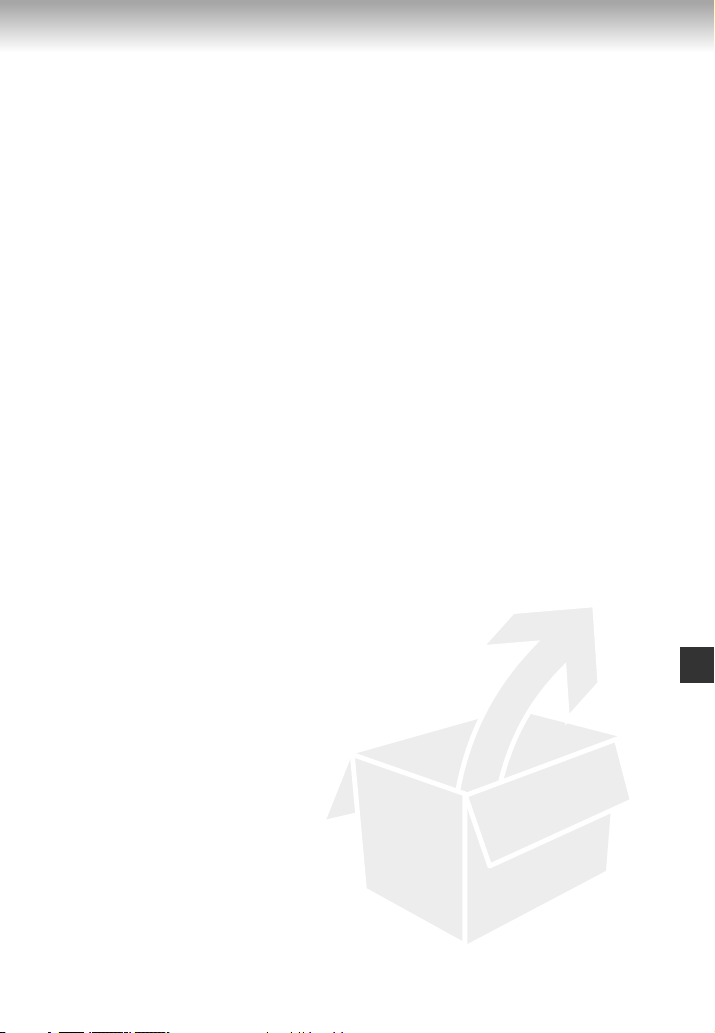
Inhaltsverzeichnis
Einführung _______________________________
9 Informationen zu dieser Anleitung
10 Lernen Sie Ihren Camcorder kennen
10 Mitgeliefertes Zubehör
11 Teilebezeichnung
14 Bildschirmanzeigen
Vorbereitungen ____________________________
17 Erste Schritte
17 Laden des Akkus
19 Einsetzen der Speicherbatterie
19 Vorbereiten der Fernbedienung und des Zubehörs
21 Grundlegende Bedienung des Camcorders
21 Betriebsarten
21 Joystick und Joystick-Übersicht
22 Benutzung der Menüs
24 Ersteinstellungen
24 Ändern der Sprache
24 Ändern der Zeitzone
25 Einstellen von Datum und Uhrzeit
25 Vorbereitungen für den Aufnahmebeginn
25 Öffnen der Objektivabdeckung und Einstellen des LCD-
Monitors
27 Einlegen und Herausnehmen eines Bands
28 Einsetzen und Herausnehmen der Speicherkarte
5

Video ___________________________________
29 Einfaches Aufnehmen
29 Videoaufnahme
31 Zoomen: Optisches, erweitertes und digitales Zoom
33 Schnellstartfunktion (Quick Start)
34 Kontrollieren der zuletzt aufgenommenen Szene
35 Einfache Wiedergabe
35 Wiedergeben von Videos
36 Zurückkehren zu einer vorher markierten Position
37 Auffinden des Beginns eines Aufnahmedatums
38 Das Ende der letzten Szene ermitteln
38 Bildschirmanzeigen (Datencode)
39 Fortgeschrittene Funktionen
39 : Spezialszenen-Aufnahmeprogramme
41 Flexible Aufnahmen: Ändern der Verschlusszeit
42 LCD-Videoleuchte
42 Selbstauslöser
43 Audioaufnahme-Modus
44 Tonwiedergabemodi
45 Manuelle Fokussiereinstellung
46 Manuelle Belichtungseinstellung
46 Weißabgleich
48 Bildeffekte
48 Digitaleffekte
6
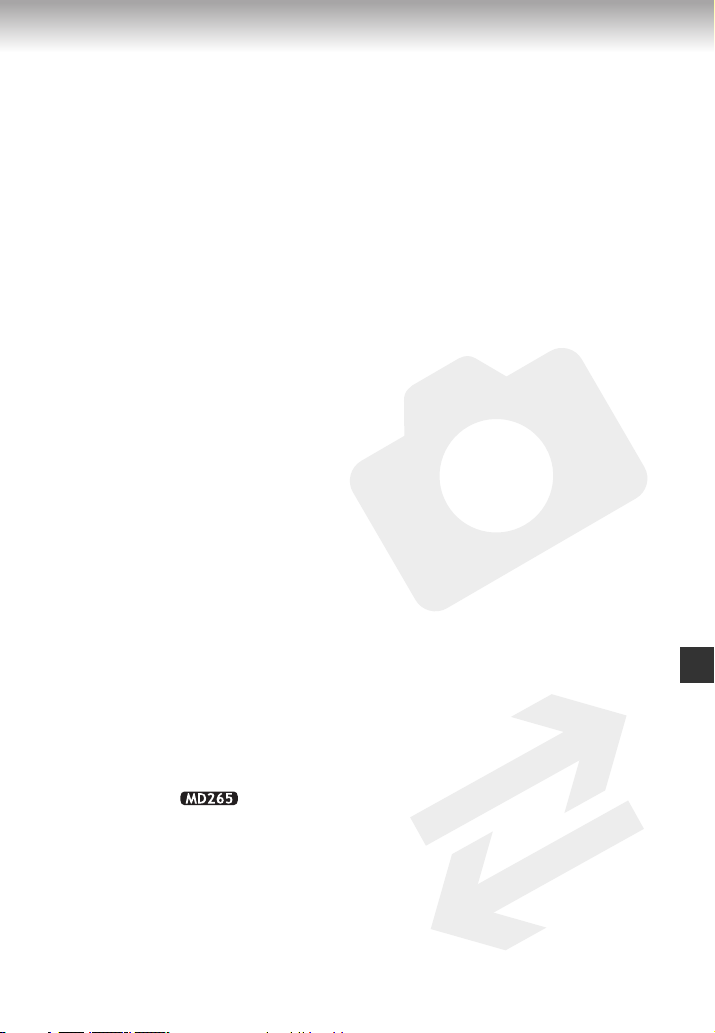
Inhaltsverzeichnis
Fotos ____________________________________
50 Einfaches Aufnehmen
50 Aufnahme von Fotos
51 Wählen der Größe und der Qualität der Fotos
52
53 Einfache Wiedergabe
53 Fotos ansehen
54 Vergrößern der Fotos während der Wiedergabe
55 Löschen von Fotos
56 Zusätzliche Funktionen
56 AutomaStische Fokus-Priorität
57 Schützen von Fotos
57 Initialisieren der Speicherkarte
58 Fotos drucken
58 Fotos drucken – Direktdruck
58 Wählen der Druckeinstellungen
61 Druckaufträge
Löschen oder Schützen eines Bildes unmittelbar nach der Aufnahme
Externe Anschlüsse ________________________
63
Anschluss an ein Fernsehgerät oder einen Videorecorder
64 Anschlussdiagramme
65 Wiedergabe auf einem Fernsehschirm
65 Überspielen Ihrer Aufnahmen auf einen Videorecorder
66 Kopieren von digitalem Video
68 Nachvertonung
69 Anschließen an einen Computer
69 PC-Anschlussdiagramme
70 Übertragen von Videoaufnahmen
71 Übertragen von Fotos – Direktübertragung
73 Übertragungsaufträge
7

Zusätzliche Informationen ___________________
74 Anhang: Liste der Menüoptionen
74 FUNC. Menü
75 Setup-Menüs
75 Kamera-Setup
(Erweitertes Zoom, Bildstabilisierung usw.)
77 Videorekorder-Setup
(Aufnahmemodus, Art des Fernsehgeräts usw.)
78 Audio-Setup (Audiomodus, Windschutz usw.)
78 Kartenbetrieb (Karte initialisieren usw.)
79 Display-Setup (LCD-Helligkeit, Sprache usw.)
80 System-Setup (Signalton, Stromsparbetrieb usw.)
81 Dat/Zeit-Setup
82 Probleme?
82 Fehlersuche
85 Liste der Meldungen
89 Weitere Hinweise
89 Vorsichtsmaßnahmen zur Handhabung
93 Wartung/Sonstiges
95 Benutzung des Camcorders im Ausland
96 Allgemeine Informationen
96 Systemübersicht
97 Optional erhältliches Sonderzubehör
100 Technische Daten
103 Stichwortverzeichnis
8

Informationen zu dieser Anleitung
Wir danken Ihnen für den Kauf des Canon MD265/MD255. Bitte lesen Sie diese
Anleitung aufmerksam, bevor Sie den Camcorder benutzen, und bewahren Sie sie für
spätere Bezugnahme auf. Falls Ihr Camcorder nicht einwandfrei funktioniert, nehmen
Sie den Abschnitt Fehlersuche ( 82) zu Hilfe.
In diesem Handbuch verwendete Hinweise
• WICHTIG: Wichtige Hinweise für die Bedienung des Camcorders.
• HINWEISE: Zusätzliche Informationen, welche die grundlegenden
Bedienungsverfahren ergänzen.
• ÜBERPRÜFEN SIE: Beschränkungen oder Anforderungen bezüglich der
beschriebenen Funktion.
• : Seitennummer.
• : Text, der sich nur auf das angegebene Modell bezieht.
• “Bildschirm” bezieht sich auf den LCD-Monitor und den Suchermonitor.
• Die in dieser Anleitung enthaltenen Abbildungen wurden mit einer Kamera
aufgenommen und zur besseren Darstellbarkeit nachträglich bearbeitet.
Zu bedienende Tasten und Schalter
Klammern [ ] und Großbuchstaben beziehen sich auf
die Menüoptionen, wie sie auf dem Bildschirm
angezeigt werden. In den Tabellen in dieser Anleitung
ist der voreingestellte Wert fett gedruckt angegeben.
Zum Beispiel [AN], [AUS].
Die Namen der Tasten und Schalter außer dem Joystick
werden innerhalb eines “Tasten”-Rahmens angegeben.
Zum Beispiel .
FUNC.
Einstellen von Datum und Uhrzeit
FUNC.
( 26)
1 Wählen Sie den Bildschirm zur
Einstellung von Datum und
Uhrzeit.
FUNC.
[ MENÜ]
[ DATUM/ZEIT-SETUP]
[DATUM/ZEIT]
Das erste Datumsfeld wird durch
blinkende Pfeile unterlegt.
2 Ändern Sie jedes Datums- und
Uhrzeitfeld mit dem Joystick ( )
und gehen Sie ( ) dann zum
nächsten.
3 Drücken Sie ( ), um die Uhr zu
starten.
FUNC.
4 Drücken Sie , um das Menü
zu schließen.
HINWEISE
Sie können auch das Datumsformat
ändern ( 92).
9

Einführung
Lernen Sie Ihren Camcorder kennen
Mitgeliefertes Zubehör
Lithium-Knopfbatterie
(CR1616)
USB-Kabel IFC-300PCU
Kompakt-Netzgerät
CA-590E (inkl. Netzkabel)
Fernbedienung WL-D85
Stereo-Videokabel
STV-250N
(inkl. Ferritkern)
Software CD-ROM*
DIGITAL VIDEO
Solution Disk
Akku BP-2L5
Lithium-Knopfbatterie
(CR2025) für Fernbedienung
* Enthält die elektronische Version der Digital Video Software Bedienungsanleitung als PDF-Datei.
10

Teilebezeichnung
Linke Seite
Rechte Seite
Vorderseite
Objektivabdeckungs-Schalter ( 29, 50)
( auf, zu)
DV-Buchse ( 64, 69)
USB-Buchse ( 69)
AV-Buchse ( 64)
Kartenzugriffslampe CARD ( 50)/
Ladeanzeige CHARGE ( 17)
Lautsprecher
Moduswahlschalter ( 30)
Einfache Aufnahme
Aufnahmeprogramme
/
(Band/Karte)-Schalter ( 21)
Griffriemen ( 20)
Gurtöse
( 99)
Entriegelungstaste
-Schalter ( 21)
Stereomikrofon
Die Namen von Tasten und Schaltern mit
Ausnahme des Joysticks werden als
einem Rahmen angegeben (zum Beispiel
).
FUNC.
“Ta st e ” in
11

Einführung
Rückseite
Oberseite
Unterseite
Joystick ( 21)
FUNC.-Taste ( 22, 74)
D.EFFECTS-Taste ( 48)
Fernbedienungssensor ( 20)
Sucher ( 31)
Sucher-Scharfeinstellhebel ( 31)
QUICK START-Taste ( 33)
Start/Stopp-Taste ( 29,50)
DC IN-Buchse ( 17)
Abdeckung für Speicherbatteriefach
(19)
Seriennummer/
Akkufach ( 17)
LCD-Monitor ( 25)
Kassettenfach
Kassettenfachabdeckung
Zoomregler ( 31)
OPEN/EJECT -Schalter
Stativbuchse
Speicherkartenschlitz ( 28)
BATT.-Schalter (Akkuentriegelung) ( 17)
Die Namen von Tasten und Schaltern mit
Ausnahme des Joysticks werden als
einem Rahmen angegeben (zum Beispiel
).
FUNC.
( 27)
(27)
( 27)
(20)
“Taste” in
12

Fernbedienung WL-D85
START/
STOP
PHOTO
CARD
DATE SEARCH
REW
PLAY
STOP
PAUSE
SLOW
ZERO SET
MEMORY
AUDIO DUB.
WIRELESS CONTROLLER WL-D85
ZOOM
FF
TV SCREEN
START/STOP-Taste ( 29)
CARD –/+ -Tasten ( 53)
DATE SEARCH / -Tasten ( 37)
REW -Taste ( 35)
-Taste ( 35)
PAUSE -Taste ( 35)
SLOW -Taste ( 35)
AUDIO DUB.-Taste ( 68)
ZERO SET MEMORY-Taste ( 36)
PHOTO-Taste ( 50)
Zoom-Tasten ( 31)
PLAY -Taste ( 35)
FF -Taste ( 35)
STOP -Taste ( 35)
-Taste ( 35)
-Taste ( 35)
TV SCREEN-Taste ( 79)
13
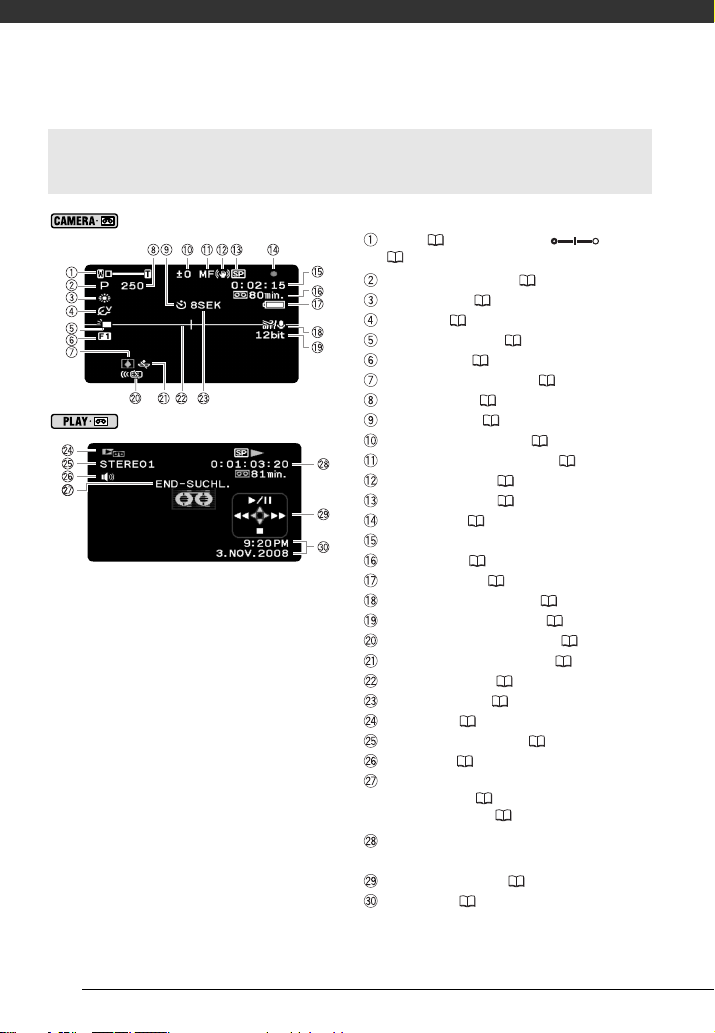
Einführung
Bildschirmanzeigen
Aufnahme von Filmen
Abspielen von Filmen
Zoom ( 31), Belichtung
( 46)
Aufnahmeprogramm ( 39)
Weißabgleich ( 46)
Bildeffekt ( 48)
LCD-Videoleuchte ( 42)
Digitaleffekte ( 48)
Kondensationswarnung ( 93)
Verschlusszeit ( 41)
Selbstauslöser ( 42)
Belichtungseinstellung ( 46)
Manuelle Scharfeinstellung ( 45)
Bildstabilisierung ( 76)
Aufnahmemodus ( 77)
Bandbetrieb ( 16)
Timecode (Stunden : Minuten : Sekunden)
Bandrestzeit ( 16)
Akkurestladung ( 16)
Windschutzfunktion aus ( 78)
Tonaufzeichnungsmodus ( 43)
Fernbedienungsmodus aus ( 80)
Speicherbatterie-Warnung ( 19)
Pegelmarkierung ( 80)
Aufnahmezähler ( 16)
Betriebsart ( 21)
Tonwiedergabemodus ( 44)
Lautstärke ( 35)
Suchfunktions-Anzeige
END-SUCHL. ( 38)/
DATUM-SUCHL. ( 37)
Wiedergabezeit
(Stunden : Minuten : Sekunden : Bilder)
Joystick-Übersicht ( 21)
Datencode ( 38)
14
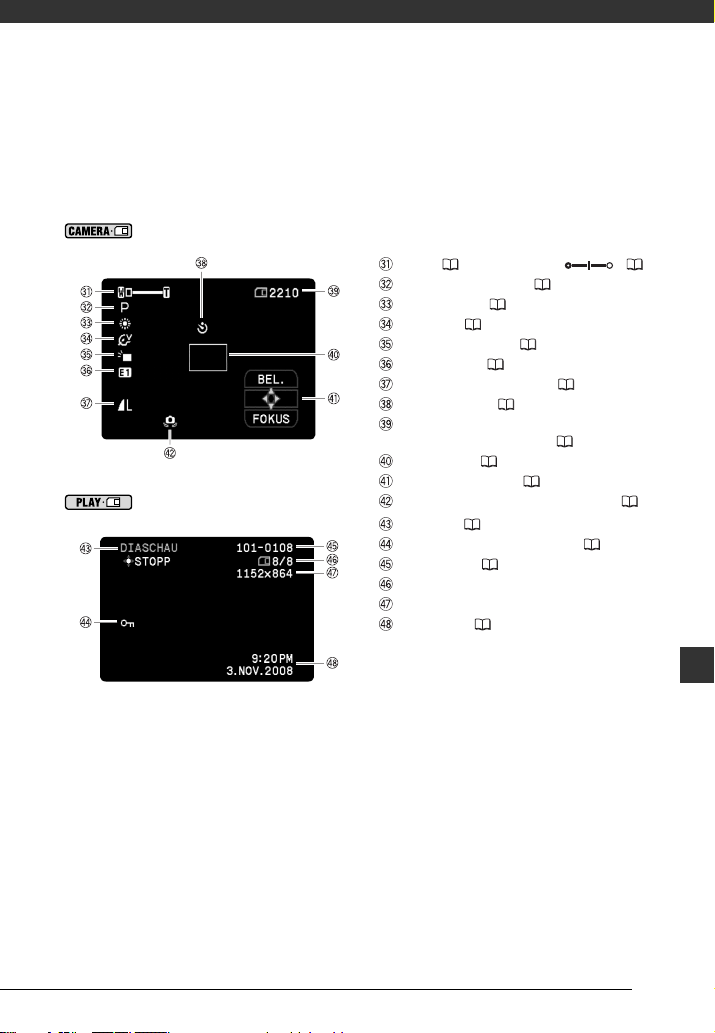
Aufzeichnen von Standbildern
Wiedergabe von Standbildern
Zoom ( 31), Belichtung ( 46)
Aufnahmeprogramm ( 39)
Weißabgleich ( 46)
Bildeffekt ( 48)
LCD-Videoleuchte ( 42)
Digitaleffekte ( 48)
Standbildqualität/-größe ( 51)
Selbstauslöser ( 42)
Anzahl der auf der Speicherkarte
verfügbaren Standbilder ( 16)
AF-Rahmen ( 56)
Joystick-Übersicht ( 21)
Camcorder-Verwacklungswarnung ( 76)
Diaschau ( 54)
Zeichen für geschütztes Bild ( 57)
Bildnummer ( 16, 81)
Aktuelles Bild/Gesamtzahl der Bilder
Standbildgröße
Datencode ( 38)
15
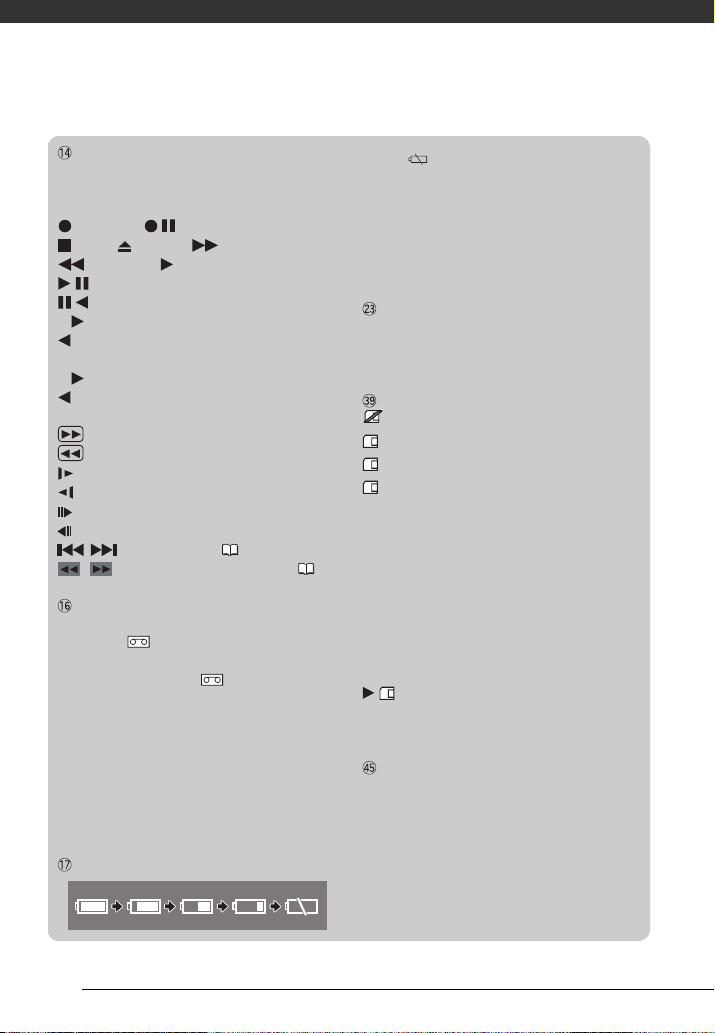
Einführung
Bandbetrieb
Beachten Sie, dass einige der Betriebsarten für
Wiedergabe und Suche nur mit der Fernbedienung
zur Verfügung stehen .
Aufnahme, Aufnahmepause,
Stopp, Ausgabe, Vorspulen,
Rückspulen, Wiedergabe,
Wiedergabepause,
Rückwärtswiedergabe-Pause,
x1 Wiedergabe (Normalgeschwindigkeit),
x1 Rückwärtswiedergabe
(Normalgeschwindigkeit),
x2 Wiedergabe (doppelte Geschwindigkeit),
x2 Rückwärtswiedergabe (doppelte
Geschwindigkeit),
Zeitrafferwiedergabe vorwärts,
Zeitrafferwiedergabe rückwärts,
Zeitlupenwiedergabe,
Zeitlupenwiedergabe rückwärts,
Einzelbildwiedergabe vorwärts,
Einzelbildwiedergabe rückwärts,
/ Datum-Suchlauf ( 37),
/ Nullstellungs-Speicherfunktion ( 36)
Bandrestzeit
Zeigt die noch verbleibende Zeit auf dem Band in
Minuten an. bewegt sich während der
Aufnahme. Wenn das Bandende erreicht ist,
wechselt die Anzeige zu “ END”.
• Wenn die Restzeit weniger als 15 Sekunden
beträgt, wird die Bandrestzeit möglicherweise
nicht angezeigt.
• Je nach dem Bandtyp wird die restliche Zeit
möglicherweise nicht korrekt angezeigt. Auf
jeden Fall sind jedoch Aufnahmen für die auf der
Kassette angegebene Minutenanzahl möglich
(z.B. 85 Minuten).
Akkurestladung
• Wenn in Rot zu blinken beginnt, ersetzen Sie
den Akku durch einen voll aufgeladenen.
• Wenn Sie einen leeren Akku anschließen, kann sich der
Camcorder ausschalten, ohne das Symbol anzuzeigen.
• Je nach den Einsatzbedingungen des
Camcorders und des Akkus wird die tatsächliche
Akkuladung eventuell nicht genau angezeigt.
Aufnahmezähler
Der Camcorder zählt von 1 bis 10 Sekunden, wenn
Sie die Aufnahme starten. Dies ist nützlich, um zu
vermeiden, dass die Szenen zu kurz werden.
Verfügbare Standbilderzahl auf der Karte
Blinken in Rot: Keine Karte
in Grün: 6 oder mehr Bilder
in Gelb: 1 bis 5 Bilder
in Rot: Es können keine Bilder mehr
aufgenommen werden.
• Bei der Standbildwiedergabe ist die Anzeige
immer grün.
• Je nach den Aufnahmebedingungen kann es
vorkommen, dass die angezeigte Zahl der
verfügbaren Standbilder nicht abnimmt, obwohl
eine Aufnahme gemacht worden ist, oder dass
sie um zwei Standbilder auf einmal abnimmt.
Kartenzugriffsanzeige
wird neben der Anzahl der verfügbaren
Bilder angezeigt, während der Camcorder auf die
Speicherkarte schreibt.
Bildnummer
Die Bildnummer zeigt den Namen und das
Verzeichnis der Datei auf der Speicherkarte an. So
ist z.B. der Dateiname eines Bilds 101-0107
“IMG_0107.JPG”, gespeichert im Ordner
“DCIM\101CANON”.
16

Vorbereitungen
In diesem Kapitel werden grundlegende Bedienvorgänge, wie z.B. das
Navigieren im Menü, die ersten Einstellungen usw. beschrieben, um
Ihnen den Camcorder näher zu bringen.
Erste Schritte
Erste Schritte
Laden des Akkus
Der Camcorder kann entweder mit
einem Akku oder direkt mit dem
Kompakt-Netzgerät betrieben werden.
Laden Sie den Akku vor Gebrauch.
Die ungefähren Zeiten für das Laden
und für das Aufnehmen/Wiedergeben
mit einem voll geladenen Akku sind in
den Tabellen auf den Seiten 97 und 98
angegeben.
Entfernen Sie die AkkuKontaktabdeckung vor
dem Anbringen des
Akkus
1 Schalten Sie den Camcorder aus.
2 Bringen Sie den Akku am
Camcorder an.
Drücken Sie den Akku leicht an und
schieben Sie ihn nach oben, bis er
einrastet.
CHARGELampe
DC INBuchse
3 Schließen Sie das Netzkabel an
das Kompakt-Netzgerät an.
4 Stecken Sie das Netzkabel in eine
Netzsteckdose.
BATT.-Schalter
17

Vorbereitungen
5 Schließen Sie das Kompakt-
Netzgerät an die DC IN-Buchse
des Camcorders an.
• Die Ladeanzeige CHARGE beginnt
zu blinken. Nach Abschluss des
Ladevorgangs leuchtet die Anzeige
konstant.
• Sie können auch das KompaktNetzgerät benutzen, ohne einen
Akku einzulegen.
• Wenn das Kompakt-Netzgerät
angeschlossen ist, wird kein
Akkustrom verbraucht, selbst
wenn ein Akku eingelegt ist.
SOBALD DER AKKU VOLL AUFGELADEN IST
1 Trennen Sie das Kompakt-
Netzgerät vom Camcorder ab.
2 Ziehen Sie das Netzkabel von
Netzsteckdose und KompaktNetzgerät ab.
ZUM ENTFERNEN DES AKKUS
Drücken Sie , um den Akku zu
entriegeln. Schieben Sie den Akku
herunter und ziehen Sie ihn dann
heraus.
BATT.
das Kompakt-Netzgerät an, die nicht
ausdrücklich für die Verwendung mit
diesem Camcorder empfohlen worden
sind.
• Um Geräteausfälle und übermäßige
Erwärmung zu vermeiden, schließen Sie
das mitgelieferte Kompakt-Netzgerät
nicht an Reisetrafos oder spezielle
Stromquellen, wie z.B. solche in
Flugzeugen oder Schiffen, DC-ACUmwandler usw. an.
HINWEISE
• Die Ladeanzeige CHARGE dient auch
als grober Anhaltspunkt des
Akkuladezustands.
Ständiges Leuchten: Akku ist voll
geladen.
Zweimal kurzes Blinken im Abstand von
1 Sekunde: Akku ist zu mindestens
50 % geladen. Wenn die Anzeige
schnell, aber nicht genau nach diesem
Muster blinkt, sehen Sie unter
Fehlersuche ( 82) nach.
Einmal Blinken im Abstand von 1
Sekunde: Akku ist zu weniger als 50 %
geladen.
• Wir empfehlen, stets genügend Akkus
für das 2- bis 3-fache der geplanten
Aufnahmezeit mitzunehmen.
WICHTIG
•Das Kompakt-Netzgerät kann während
des Betriebs ein Geräusch abgeben.
Dies ist keine Funktionsstörung.
• Wir empfehlen, den Akku bei
Temperaturen zwischen 10 °C und
30 °C zu laden. Außerhalb des
Temperaturbereichs von 0 °C bis 40 °C
wird der Ladevorgang nicht gestartet.
• Schließen Sie keine Elektrogeräte an die
Buchse DC IN des Camcorders oder an
18

Einsetzen der Speicherbatterie
4 Schließen Sie die Abdeckung.
Die Speicherbatterie (LithiumKnopfbatterie CR1616) verhindert, dass
die im Camcorder gespeicherten Daten
(Datum, Uhrzeit ( 25) und andere
Camcorder-Einstellungen) verloren gehen,
wenn die Stromquelle abgetrennt wird.
Schließen Sie beim Auswechseln der
Speicherbatterie eine Stromquelle an den
Camcorder an, damit die Einstellungen
erhalten bleiben.
1 Wenn ein Akku eingesetzt ist,
nehmen Sie diesen zuerst heraus.
2 Öffnen Sie die
Speicherbatteriefach-Abdeckung.
3 Legen Sie die Speicherbatterie so
ein, dass die Seite + nach außen
weist.
HINWEISE
Die Speicherbatterie ist etwa ein Jahr lang
funktionstüchtig. blinkt rot, wenn die
Lithium-Knopfbatterie nicht installiert ist,
oder wenn sie ausgetauscht werden
muss.
Vorbereiten der Fernbedienung und des Zubehörs
Setzen Sie zuerst die mitgelieferte
Lithium-Knopfbatterie (CR2025) in die
Fernbedienung ein.
Entriegelungsstift
1 Drücken Sie den Entriegelungsstift
in Pfeilrichtung, und ziehen Sie
den Batteriehalter heraus.
2 Legen Sie die Lithium-
Knopfbatterie mit nach oben
weisendem Pluspol + ein.
3 Schieben Sie den Batteriehalter
ein.
19

Vorbereitungen
VERWENDEN DER FERNBEDIENUNG
Richten Sie die Fernbedienung auf
den Fernbedienungssensor des
Camcorders, wenn Sie die Tasten
betätigen.
Sie können den LCD-Bildschirm um
180 Grad drehen und die
Fernbedienung von der Frontseite des
Camcorders her benutzen.
HINWEISE
• Die Fernbedienung funktioniert eventuell
nicht richtig, wenn der
Fernbedienungssensor einer starken
Lichtquelle oder direktem Sonnenlicht
ausgesetzt ist.
• Wenn die Fernbedienung nicht
funktioniert, überprüfen Sie, dass
[FERNBE.MODUS] nicht auf [AUS ]
steht ( 80). Anderenfalls wechseln Sie
die Batterie aus.
Zubehör
Einstellen des Griffriemens
Stellen Sie den Griffriemen so ein, dass
Sie den Zoomregler mit dem
Zeigefinger, und die -Taste mit
Start/Stopp
dem Daumen erreichen können.
WENN SIE DEN CAMCORDER AUF EIN STATIV
MONTIEREN
Setzen Sie den Sucher nicht
direktem Sonnenlicht aus,
weil sonst die Innenteile
schmelzen können
(aufgrund der
Lichtbündelung durch die
Linse). Verwenden Sie keine
Stative, deren Befestigungsschrauben
länger als 5,5 mm sind. Sonst kann der
Camcorder beschädigt werden.
20

Grundlegende Bedienung des Camcorders
Grundlegende Bedienung des
Camcorders
Betriebsarten
Die Betriebsart des Camcorders wird
durch die Positionen des -Schalters
und des / -Schalters bestimmt. In
der Anleitung zeigt an, dass eine
Funktion in der angegebenen Betriebsart
zur Verfügung steht, und zeigt an,
dass die Funktion nicht genutzt werden
kann. Wenn keine Symbole von
Betriebsarten angegeben sind, steht die
Funktion in allen Betriebsarten zur
Verfügung.
Joystick und Joystick-Übersicht
Mit dem Joystick können Sie die Menüs
des Camcorders bedienen.
Drücken Sie den Joystick nach oben, unten,
links oder rechts ( , ), um einen
Menüpunkt auszuwählen oder Einstellungen
zu ändern.
Drücken Sie auf den Joystick (), um die
Einstellungen zu speichern oder einen
Vorgang zu bestätigen. Auf den
Menübildschirmen wird diese Aktion durch
das Symbol dargestellt.
Zusätzliche Funktionen stehen über die
Joystick-Übersicht zur Verfügung.
Drücken Sie ( ), um die JoystickÜbersicht ein- bzw. auszublenden
(während der Aufnahme erscheint die
Joystick-Übersicht nur, wenn der
Moduswahlschalter auf gestellt ist).
Die Funktionen, die in der JoystickÜbersicht angezeigt werden, ändern
sich je nach der Betriebsart.
Betriebsart
Schalter
-
Schalter /
(Band)
(Karte)
(Band)
(Karte)
Symbol-
anzeige
Betrieb
Aufnahme von Filmen auf
ein Band
Standbildaufnahme auf eine
Speicherkarte
Filme von einem Band
abspielen
Wiedergeben von
Standbildern von einer
Speicherkarte
29
50
35
53
21

Vorbereitungen
Benutzung der Menüs
Viele der Camcorder-Funktionen
können über die Menüs eingestellt
werden, die beim Drücken der FUNC.-
FUNC.
Taste ( ) erscheinen.
Einzelheiten zu den verfügbaren
Menüoptionen und -einstellungen
finden Sie im Anhang unter Liste der
Menüoptionen ( 74).
Wählen einer Option aus dem FUNC.-Menü
Nicht verfügbare Menüpunkte
erscheinen ausgegraut.
3 Wählen Sie ( ) die gewünschte
Einstellung aus den verfügbaren
Optionen in der unteren Leiste aus.
• Die ausgewählte Option wird
hellblau hervorgehoben. Nicht
verfügbare Menüpunkte
erscheinen ausgegraut.
• Bei einigen Einstellungen müssen
Sie eine weitere Auswahl treffen
und/oder ( ) drücken. Befolgen
Sie die zusätzlichen auf dem
Bildschirm angezeigten
Bedienungshinweise (wie z. B. das
Symbol für den Joystick , kleine
Pfeile etc.).
4 Drücken Sie , um die
Einstellungen zu speichern und
das Menü zu schließen.
Sie können das Menü jederzeit
schließen, indem Sie drücken.
Wählen einer Option aus den SetupMenüs
FUNC.
FUNC.
1 Drücken Sie .
FUNC.
2 Wählen Sie ( ) das Symbol der
zu ändernden Funktion in der
linken Spalte aus.
22
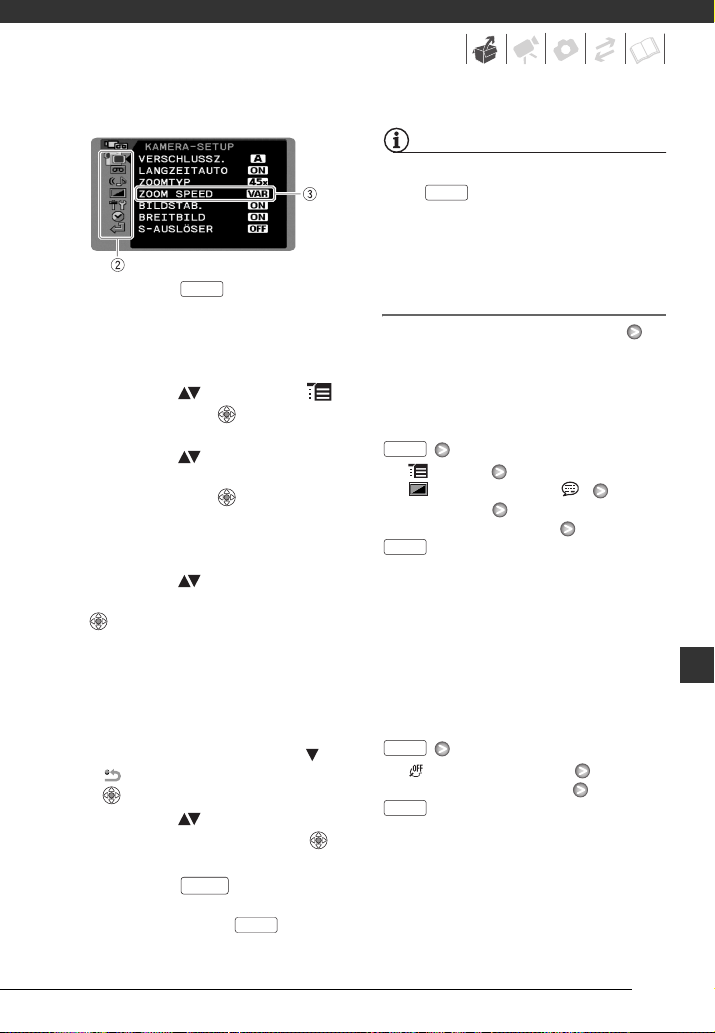
HINWEISE
Anstelle der Schritte 1 und 2 können Sie
FUNC.
auch länger als 1 Sekunde
gedrückt halten, um die Setup-Menüs
direkt zu öffnen.
1 Drücken Sie .
FUNC.
In der Indexanzeige für die
Standbilder öffnet sich dann das
Einstellmenü. Gehen Sie weiter zu
Schritt 3.
2 Wählen Sie ( ) das Symbol ,
und drücken Sie ( ), um die
Setup-Menüs zu öffnen.
3 Wählen Sie ( ) in der linken
Spalte das gewünschte Menü aus,
und drücken Sie ( ).
Oben auf dem Bildschirm erscheint
der Titel des gewählten Menüs und
darunter die Liste der Einstellungen.
4 Wählen Sie ( ) die zu ändernde
Einstellung aus, und drücken Sie
().
• Ein orangefarbener Rahmen
markiert den aktuell gewählten
Menüpunkt. Nicht verfügbare
Menüpunkte erscheinen
ausgegraut.
• Um zum Menüauswahlbildschirm
zurückzukehren, wählen Sie ( )
[ ZURÜCK], und drücken Sie
( ).
5 Wählen Sie ( ) die gewünschte
Option aus, und drücken Sie ( ),
um die Einstellung zu speichern.
6 Drücken Sie .
Sie können das Menü jederzeit
schließen, indem Sie drücken.
FUNC.
FUNC.
Vereinfachte Darstellung der Menüauswahlen in dieser Betriebsanleitung
In dieser Handbuch wird der Pfeil
verwendet, um Menüauswahlen
vereinfacht darzustellen. Im Folgenden
sehen Sie ein Beispiel für das Ändern
einer Einstellung mit Hilfe der SetupMenüs.
FUNC.
[ MENÜ]
[ DISPLAY-SETUP/ ]
[SPRACHE]
gewünschte Sprache
FUNC.
Für Auswahlen im FUNC.-Menü gibt die
abgekürzte Form immer den
ursprünglichen voreingestellten Wert
an. Im Aufnahmemodus erscheint das
entsprechende Symbol in der linken
Spalte, wenn Sie das Menü zuerst
öffnen. Wenn die Einstellung geändert
wurde, erscheint stattdessen das
Symbol der aktuell gewählten Option.
FUNC.
[ BILD EFFEKT AUS]
gewünschter Bildeffekt
FUNC.
23

Vorbereitungen
Ersteinstellungen
Ersteinstellungen
Ändern der Sprache
Die für die Bildschirmanzeige und die
Menüs verwendete Sprache kann
geändert werden. Die Liste der
verfügbaren Sprachen hängt von der
Region ab, in der Sie den Camcorder
gekauft haben.
Sprachenauswahl A
Tschechisch, Deutsch, Griechisch, Englisch
Spanisch, Französisch, Italienisch, Ungarisch,
Polnisch, Rumänisch, Türkisch, Russisch,
Ukrainisch, Arabisch und Persisch.
Sprachenauswahl B
Englisch
, Malaiisch, vereinfachtes
Chinesisch, traditionelles Chinesisch und Thai.
FUNC.
( 22)
FUNC.
[ MENÜ]
[DISPLAY-SETUP/]
[SPRACHE]
gewünschte Sprache
FUNC.
HINWEISE
• Falls Sie die Sprache versehentlich
geändert haben, folgen Sie dem Symbol
neben dem Menüpunkt, um die
Einstellung zu ändern.
• Die Anzeige , die in einigen
Menübildschirmen erscheint, bezieht
sich auf die Taste am Camcorder und
Standardeinstellung
bleibt, unabhängig von der gewählten
Sprache, stets unverändert.
Ändern der Zeitzone
Ändern Sie die Zeitzone je nachdem,
wo Sie sich befinden. Je nach der
Region, in der der Camcorder gekauft
wurde, ist die Standardeinstellung Paris
oder Hongkong.
FUNC.
( 22)
,
FUNC.
[ MENÜ]
[ DATUM/ZEIT-SETUP]
[ZEITZONE/SOM]
gewünschte Zeitzone*
FUNC.
* Wenn gegenwärtig Sommerzeit gilt, wählen
Sie die Zeitzonen-Einstellung mit dem
nachgestellten Symbol .
Weltweite Zeitzonen
Nachdem Sie Ihre Zeitzone, das Datum
und die Uhrzeit eingestellt haben,
müssen Sie die Uhr nicht jedes Mal neu
stellen, wenn Sie in eine andere
Zeitzone reisen. Wählen Sie einfach die
Zeitzone Ihres Zielortes entsprechend
dem Datum und der Zeit, die auf dem
Bildschirm angezeigt werden.
24

Einstellen von Datum und Uhrzeit
Vorbereitungen für den Aufnahmebeginn
Vorbereitungen für den
Aufnahmebeginn
FUNC.
( 22)
1 Wählen Sie den Bildschirm zur
Einstellung von Datum und
Uhrzeit.
FUNC.
[ MENÜ]
[ DATUM/ZEIT-SETUP]
[DATUM/ZEIT]
Das erste Datumsfeld wird durch
blinkende Pfeile unterlegt.
2 Ändern Sie jedes Datums- und
Uhrzeitfeld mit dem Joystick ( )
und gehen Sie ( ) dann zum
nächsten Feld.
3 Drücken Sie ( ), um die Uhr zu
starten.
4 Drücken Sie , um das Menü
zu schließen.
HINWEISE
Sie können auch das Datumsformat
ändern ( 81).
FUNC.
Öffnen der Objektivabdeckung und Einstellen des LCD-Monitors
Bevor Sie mit dem Aufnehmen
beginnen, öffnen Sie die
Objektivabdeckung.
Schieben Sie den Schalter der
Objektivabdeckung hinunter auf ,
um die Objektivabdeckung zu öffnen.
Drehen des LCD-Monitors
Öffnen Sie den LCD-Monitor um 90
Grad.
Der Monitor kann um 90 Grad nach
unten gedreht werden.
180°
90°
25

Vorbereitungen
Sie können den Monitor um 180 Grad in
Richtung Objektiv drehen (so dass die
aufgenommenen Personen den LCDMonitor einsehen können, während Sie
den Sucher benutzen). Dies ist der
einzige Fall, bei dem Sie den Sucher
und den LCD-Monitor gleichzeitig
verwenden können. Ein um 180 Grad
gedrehter LCD-Monitor ist in den
folgenden Fällen praktisch:
• Wenn Sie selbst mit auf das Bild
kommen wollen und dazu den
Selbstauslöser benutzen.
• Wenn Sie den Camcorder mit der
Fernbedienung von vorne steuern
möchten.
Gefilmte Personen können
den LCD-Monitor einsehen
HINWEISE
Hinweis zu LCD-Monitor und Sucher: Die
Monitore werden mit äußerst präzisen
Fertigungstechniken hergestellt, und
99,99 % der Pixel funktionieren
einwandfrei. Weniger als 0,01 % der Pixel
können gelegentlich ausfallen oder als
schwarze, rote, blaue oder grüne Punkte
erscheinen. Dies hat keinen Einfluss auf
die Aufnahmen und stellt keine
Funktionsstörung dar.
LCD-Hintergrundbeleuchtung
Die Helligkeit des LCD-Monitors kann
auf normal oder hell eingestellt werden.
FUNC.
( 22)
FUNC.
[ MENÜ]
[ DISPLAY-SETUP/ ]
[GEGENLICHT]
gewünschte Option
FUNC.
HINWEISE
• Diese Einstellung hat keinen Einfluss auf
die Helligkeit der Aufnahme oder des
Suchermonitors.
• Bei Verwendung der Einstellung [HELL]
verkürzt sich die effektive
Nutzungsdauer des Akkus.
26

Einlegen und Herausnehmen eines Bands
Verwenden Sie nur Videokassetten mit
dem Zeichen .
1 Schieben Sie bis
OPEN/EJECT
zum Anschlag in Pfeilrichtung, und
öffnen Sie die
Kassettenfachabdeckung.
Das Kassettenfach öffnet sich
automatisch.
2 Legen Sie die Kassette ein.
• Legen Sie die Kassette so ein, dass
das Fenster zum Griffriemen weist.
• Zum Herausnehmen ziehen Sie die
Kassette gerade aus dem Fach.
3 Drücken Sie auf die Markierung
am Kassettenfach, bis es
einrastet.
4 Warten Sie, bis das Kassettenfach
automatisch einfährt, bevor Sie
die Kassettenfachabdeckung
schließen.
WICHTIG
• Vermeiden Sie jede Behinderung des
automatischen Öffnungs- und
Schließungsvorgangs des
Kassettenfachs, und versuchen Sie
nicht, die Abdeckung vor dem
vollständigen Einfahren des
Kassettenfachs zu schließen.
• Achten Sie darauf, dass Sie sich nicht
die Finger in der
Kassettenfachabdeckung klemmen.
HINWEISE
Wenn der Camcorder an eine Stromquelle
angeschlossen ist, können Kassetten
auch dann eingelegt oder
herausgenommen werden, wenn der
-Schalter auf gestellt ist.
27

Vorbereitungen
Einsetzen und Herausnehmen der Speicherkarte
In diesem Camcorder können
handelsübliche SDHC
Capacity)-Speicherkarten, SD-
Speicherkarten oder MultiMedia-Karten
(MMC) verwendet werden.
(SD High
1 Schalten Sie den Camcorder aus.
2 Öffnen Sie die
Speicherkartenschlitzabdeckung.
3 Führen Sie die Speicherkarte bis
zum Anschlag in den
Speicherkartenschlitz ein.
4 Schließen Sie die Abdeckung.
Versuchen Sie nicht, die Abdeckung
gewaltsam zu schließen, wenn die
Speicherkarte nicht richtig
eingeschoben ist.
HERAUSNEHMEN DER SPEICHERKARTE
Drücken Sie die Speicherkarte
zunächst kurz hinein, um sie
auszurasten, und ziehen Sie sie
dann heraus.
WICHTIG
• Initialisieren Sie alle Speicherkarten vor
der Benutzung mit diesem Camcorder
(57).
• Bei Speicherkarten sind die Vorderseite
und die Rückseite voneinander
verschieden. Wenn eine Speicherkarte
falsch herum eingesetzt wird, kann dies
eine Funktionsstörung des Camcorders
verursachen.
HINWEISE
• Es kann nicht garantiert werden, dass
alle SD-, SDHC- oder MMCSpeicherkarten kompatibel sind.
• Infos zu SDHC-Speicherkarten: SDHC ist
der neue SD-Speicherkartenstandard
mit Speicherkapazitäten über 2 GB.
Bitte beachten Sie, dass sich die
technischen Daten von SDHCSpeicherkarten von normalen SDSpeicherkarten unterscheiden. Die
Benutzung von Speicherkarten mit
Speicherkapazitäten über 2 GB ist in
Geräten ohne SDHC-Unterstützung
nicht möglich. SDHC-Geräte (auch
dieser Camcorder) sind jedoch
abwärtskompatibel und unterstützen
herkömmliche SD-Speicherkarten.
28

Video
In diesem Kapitel werden Funktionen beschrieben, die mit dem Aufnehemen
und Wiedergeben von Filmen in Zusammenhang stehen – vom einfachen
Aufnehmen und Zoomen bis zu fortgeschrittenen manuellen Bildeinstellungen.
Einfaches Aufnehmen
Einfaches Aufnehmen
Videoaufnahme
Vor Aufnahmebeginn
Machen Sie zuerst eine Probeaufnahme,
um zu prüfen, ob der Camcorder
einwandfrei funktioniert. Wenn
notwendig, reinigen Sie die Videoköpfe
(2).
( 21)
1 Schieben Sie den Schalter der
Objektivabdeckung hinunter auf
, um die Objektivabdeckung zu
öffnen.
2 Stellen Sie den / -Schalter
auf (Band).
3 Während Sie die
Entriegelungstaste gedrückt
halten, stellen Sie den Schalter auf CAMERA.
4 Drücken Sie , um mit der
Aufnahme zu beginnen.
Drücken Sie erneut, um die
Aufnahme zu unterbrechen.
WENN SIE MIT DEM AUFNEHMEN FERTIG SIND
1
Schließen Sie die
abdeckung und den
2 Schalten Sie den Camcorder aus.
3 Nehmen Sie das Band heraus.
4 Trennen Sie die Stromquelle ab,
und nehmen Sie den Akku heraus.
Start/Stopp
Start/Stopp
Objektiv-
LCD-Monitor
.
29
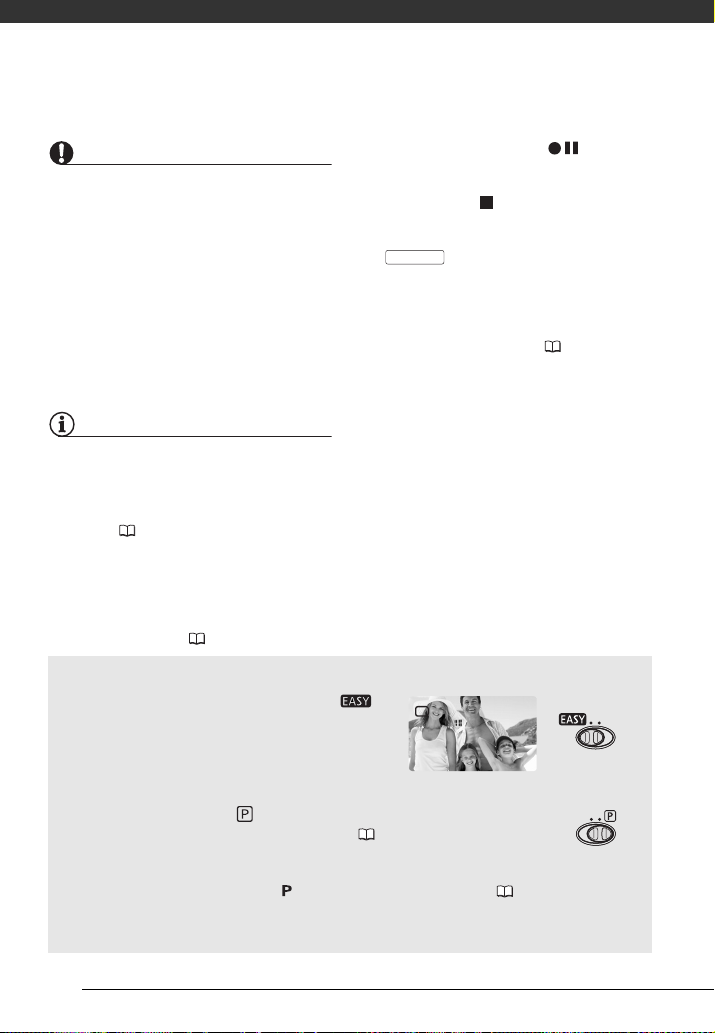
Video
WICHTIG
Bemühen Sie sich bei der Aufnahme von Filmen
um ruhige, ausgeglichene Bilder.
Übermäßiges Bewegen des Camcorders
während der Aufnahme und überhöhter
Einsatz von schnellem Zoom und
schnellen Kameraschwenks führen zu
verwackelten Szenen. In extremen Fällen
kann die Wiedergabe solcher Szenen
Übelkeit verursachen. Wenn Sie eine
solche Reaktion bemerken, halten Sie die
Wiedergabe sofort an, und machen Sie
eine Pause.
HINWEISE
• Hinweis zur Aufnahmezeit: Durch
Änderung des Aufnahmemodus können
Sie die Videoqualität und damit auch die
zur Verfügung stehende Aufnahmezeit
ändern ( 77).
• Frühere Aufnahmen, die durch eine
neue Aufnahme überschrieben wurden,
können nicht wiederhergestellt werden.
Suchen Sie vor Beginn des
Aufnahmevorgangs das Ende der
letzten Aufnahme ( 38).
• Wenn der Camcorder im
Aufnahmepausemodus ( ) belassen
wird, schaltet er nach 4 Minuten 30
Sekunden automatisch in den
Stoppmodus ( ), um Band und
Videoköpfe zu schützen. Um die
Aufnahme fortzusetzen, drücken Sie
Start/Stopp
• Hinweis zum Stromsparmodus: Um den
Akku bei Akkubetrieb zu schonen,
schaltet sich der Camcorder
automatisch aus, wenn er 5 Minuten
lang nicht bedient wird ( 80). Sie
können den Camcorder wieder
einschalten, indem Sie ihn erst aus- und
dann einschalten.
• Bei der Aufnahme sehr lauter
Schallquellen (z.B. Feuerwerk oder
Konzerte) besteht die Gefahr, dass der
Ton verzerrt oder nicht mit dem
tatsächlichen Schallpegel aufgezeichnet
wird. Dies ist keine Funktionsstörung.
.
Über den Moduswahlschalter und die Aufnahmeprogramme
Wenn Sie den Moduswahlschalter auf
stellen, erledigt der Camcorder alle
Einstellungen für Sie automatisch, so dass Sie
nur noch drauflos zu filmen brauchen.
Um eines der Aufnahmeprogramme zu wählen, stellen Sie den
Moduswahlschalter auf .
Die Spezialszene-Aufnahmeprogramme ( 39) sind eine
praktische Möglichkeit, bei speziellen Aufnahmebedingungen die
jeweils optimalen Einstellungen zu wählen. Demgegenüber ist es
mit dem Aufnahmeprogramm [ PROGRAMMAUTOMATIK] ( 41) möglich, die
von Ihnen gewünschte Verschlusszeit einzustellen und auch andere
Einstellungen flexibel zu wählen.
30
